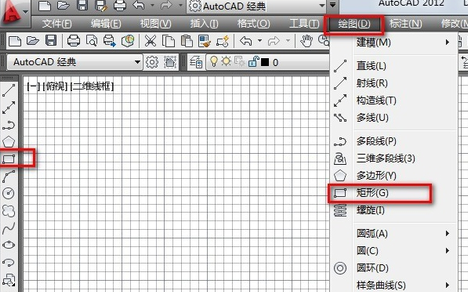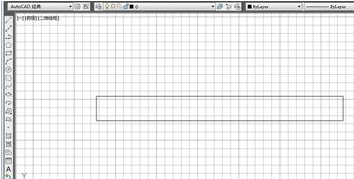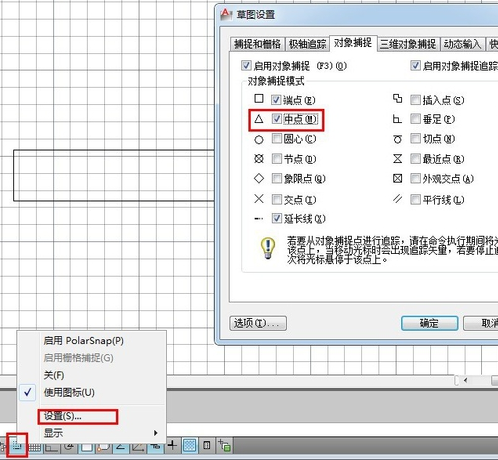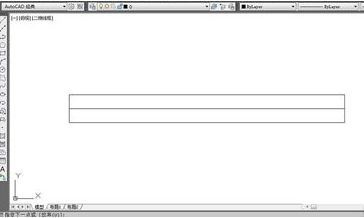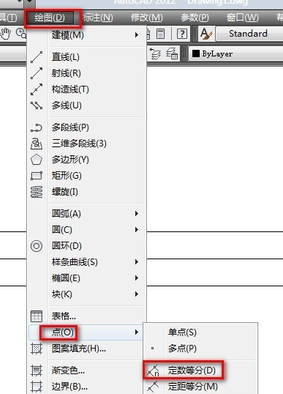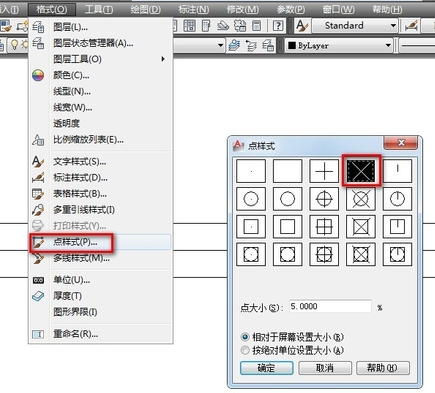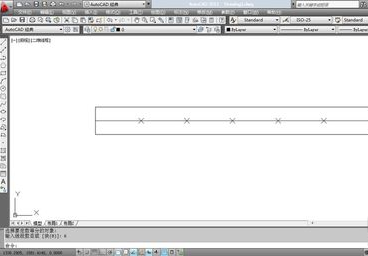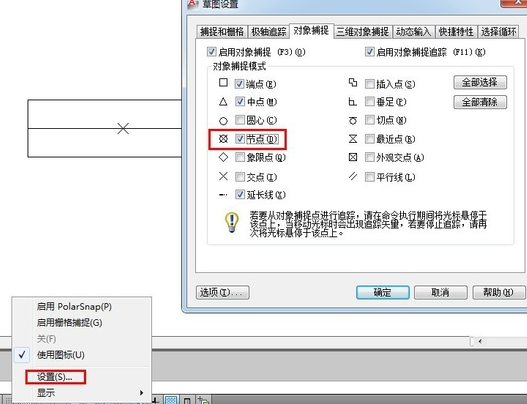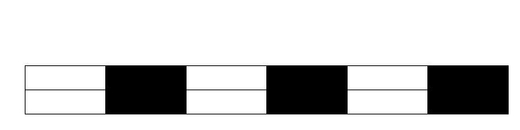如何采用等分线在CAD中绘制防水材料示意图呢?本次小编将一步一步的教你画!大致步骤是先画矩形在等分然后绘制宽线,到最后完成。
1.先画一个300*30的矩形,点击菜单栏中的“绘图”→“矩形”,也可以直接在绘图工具栏中选择“矩形工具”也可以直接按快捷键REC。之后在绘图区域内选一点然后在输入@300,30就可以画出一个矩形,如图所示。
2.然后在矩形的两端垂直处找到中点画一条辅助线,找中点的时候记得打开“捕捉模式”中的“对象捕捉”的“中点”,在画的时候也可以开启正交模式。如图所示
3.点击菜单栏中的“绘图”→“点”→“定数等分”,此时系统提示“选择要定数等分的对象:”选择刚才你画的辅助线,“输入线段数目或[块(B)]:”输入6。如图所示。
4.点击菜单栏中的“格式”→“点样式”,打开“点样式”框框后,选择的点样式如下图所示。
5.选好点样式后,我们点击确定,此时我们可以看到辅助线面出现了五个×,也就是说是五个节点,五个节点把直线分成了6段,如图所示。
6.在捕捉模式中,点击鼠标的右键,选择设置,在出现的“草图设置”对话框的“对象捕捉”中的“节点”,然后点击确定,这有打开节点捕捉才能接着下一步。如图所示
7.如果你的CAD版本是2012之前的版本那么可以用TRACE这个线宽命令进行绘制,如果你的版本是在2012以后的可以用多段线进行代替,小编以2012版本举例。选择多段线,线宽选择30,然后捕捉第一点节点,捕捉第二节点,直到第五节点。然后选择五个节点,按Delete键,删除节点,如图所示。
相关推荐: